スケッチ環境の[ミラー]コマンドは、軸に関してスケッチのミラー化されたコピーを作成します。パーツおよびアセンブリの環境では、パーツ フィーチャ、アセンブリ コンポーネント、およびアセンブリ全体を、平面に関してミラー化することができます。
スケッチのミラー イメージを作成する前に、作業平面の表示設定をオフにします。次の 2 つの方法があります。
- 作業平面の 4 つのエッジのいずれかを右クリックし、[表示設定]マーキング メニュー ノードでチェック ボックスをオフにします。
- または、モデル ブラウザの[作業平面1]を右クリックし、[表示設定]チェック ボックスをオフにします。
表示画面は次の図のようになります。
注: 分かりやすくするため、図では 60 mm の寸法が移動され、角度寸法が削除されています。
以上で、新しいスケッチをパーツの X 軸に関してミラー化する準備が整いました。
-
 リボンの[スケッチ]タブ
リボンの[スケッチ]タブ  [パターン]パネル
[パターン]パネル  [ミラー]の順にクリックします。[選択]ボタンがアクティブな状態で[ミラー]ダイアログ ボックスが表示されます。次に、画面上の2 つの対角点を選択して、スケッチ プロファイル全体をミラー ウィンドウで囲みます。
[ミラー]の順にクリックします。[選択]ボタンがアクティブな状態で[ミラー]ダイアログ ボックスが表示されます。次に、画面上の2 つの対角点を選択して、スケッチ プロファイル全体をミラー ウィンドウで囲みます。 - カーソルを左上のスケッチ外部に移動して、最初の点を選択します。次に、カーソルを対角方向に右下へ移動して、2 番目の点を選択します。カーソルを移動するにつれて、ウィンドウがグラフィカルにプレビューされ、[ミラー]ウィンドウの必要な範囲を決めるのに役立ちます。
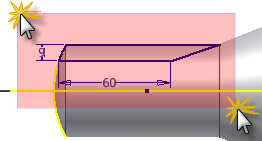
- [ミラー]ダイアログ ボックスの[ミラー中心線]ボタンをクリックし、前の手順で投影した X 軸を選択します。
- [ミラー]ダイアログ ボックスの[適用]ボタンをクリックし、ミラー操作の結果をプレビューします。
- [完了]ボタンをクリックしてスケッチをミラー化し、[ミラー]ダイアログ ボックスを閉じて、[ミラー]コマンドを終了します。
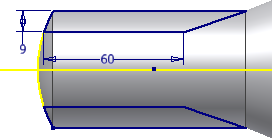
-
 [スケッチ]タブ
[スケッチ]タブ  [終了]パネル
[終了]パネル  [スケッチを終了]の順にクリックし、スケッチを完了してスケッチ環境を終了します。グラフィックス ウィンドウ内を右クリックし、マーキング メニューから[スケッチを終了]を選択することもできます。
[スケッチを終了]の順にクリックし、スケッチを完了してスケッチ環境を終了します。グラフィックス ウィンドウ内を右クリックし、マーキング メニューから[スケッチを終了]を選択することもできます。 - スケッチを完了すると、モデルが自動的に回転してホーム ビューになります。モデルが回転しない場合は、ファンクション キー[F6]を押してビューを回転させます。